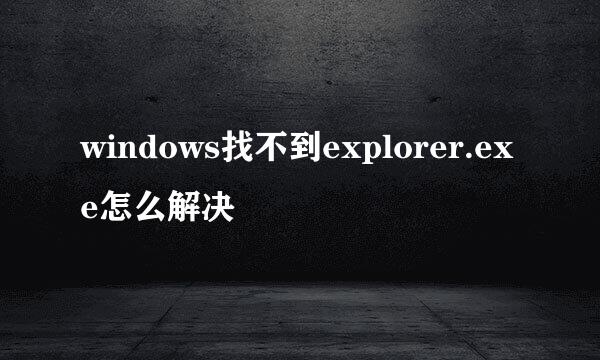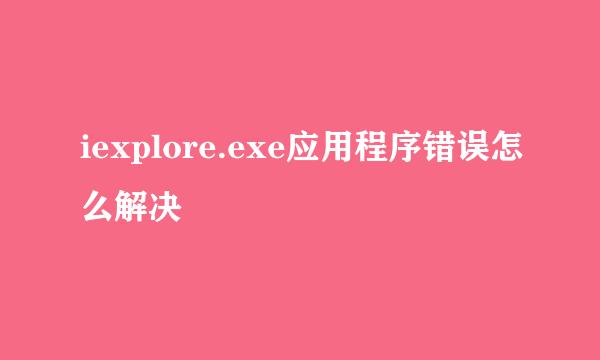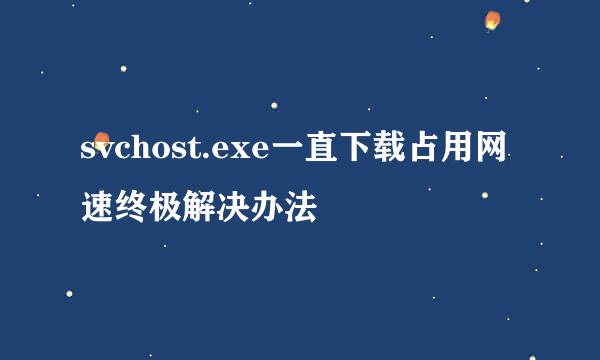如何用PB(powerbuilder)写程序并生成exe

很多刚接触powerbuilder的朋友不知道该如何使用它编写程序和生成可执行程序.exe,这里简单介绍下,让大家对它有个初步的了解,当然想精通还要靠自己勤学苦练一番。
安装过程就不讲述了,基本上按照推荐下一步就可以完成,大家可以按照需求选择不同的开发版本来使用。
首先打开powerbuilder(以下简称PB)选择上方菜单file—new,也就是新建,或者点击菜单栏下方左侧第一个按钮也是new,当然还有快捷键ctrl+N,这三中方法都是一样的操作。打开如图窗口,我们先给要写的程序一个空间,选择workspace,然后给它一个命名,保存到你想要保存的位置。(提醒,如果看不到左侧的树状结构可以点击new右侧第五个按钮system tree)
第二步:选择建立程序的类型,同第一步新建,选择第二个标签target,然后选第一个application,接下来命名,这里就以sa来演示。
第三步:新建一个程序窗口命名为w_kaishi,并保存。
第四步:在w_kaishi窗口上布置文本框控件。
第五步:在w_kaishi窗口上添加按钮控件。
第六步:给按钮写一个事件,效果为:点击按钮弹出一个消息提示框。(关于控件,事件的知识这里就不多说了,大家可以自行查阅资料,简单说明clicked为单击事件)在clicked事件中写入代码:messagebox("消息","我是消息框",Information!)然后保存。
第七步:简单的窗口样式就好了,我们先测试下,打开之前建好的命名为sa的application,在其open事件中写入open(w_kaishi),然后点run按钮,程序就跑起来了。
第八步:如何把写好的程序编译成.exe文件;同第一步的新建,选择project标签,点击application,然后为要生成的exe指定存放路径,接下来点击deploy project编译对象,exe就会出现在你指定的位置。
最后一步:测试程序是否可以运行,以及其他功能是否正常。
想要精通一门编程语言或者说一门编程技术绝非一朝一夕,不同控件的应用,事件,语法,流程控制,以及外部扩展等等,都需要不断的了解熟练并精通。在选择一门编程技术的同时我们首先要了解他的优势与劣势,以便我们更好的应用它。
版权声明:本站【趣百科】文章素材来源于网络或者用户投稿,未经许可不得用于商用,如转载保留本文链接:https://www.qubaik.com/answer/21881.html